Jak vidět Twitter oznámení o poznáních, ale ne jako nebo Retweets

Pokud jste někdy vyslali nejvíce oblíbené tweet nebo byli součástí populární vlákno, pravděpodobně jste znám mírné obtěžování toho, že váš telefon bude přeplňován desítkami upozornění na retweety a oblíbené položky. Pokud toto chování ovlivňuje vaše užívání Twitteru (sponzorka sociálních médií, vy), pravděpodobně budete chtít tyto oznámení omezit.
Na mobilní aplikaci Twitter
Používáme zde službu Twitter pro iOS, ale tato pokyny by měly fungovat bez ohledu na to, zda používáte službu Twitter v systému Android nebo iOS.
V aplikaci Twitter klepněte na svůj avatar v levém horním rohu a pak klepněte na volbu "Nastavení a soukromí". Na obrazovce "Nastavení a soukromí" klepněte na možnost "Oznámení".
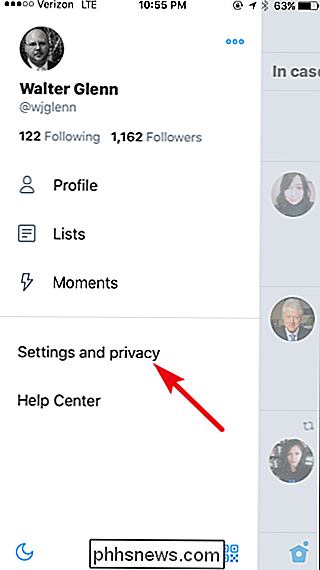
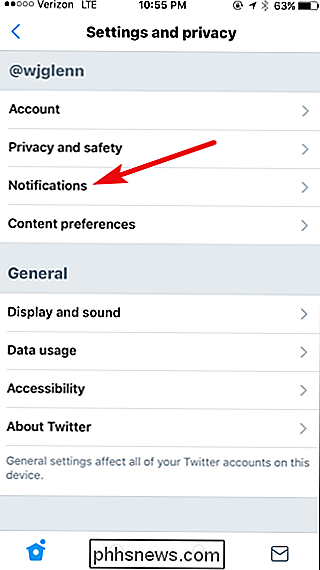
Na obrazovce Filtry klepněte na možnost Push oznámení. Na obrazovce Push Notifications klepnutím na volby "Retweets" a "Likes" postupně přepněte do polohy "Off".
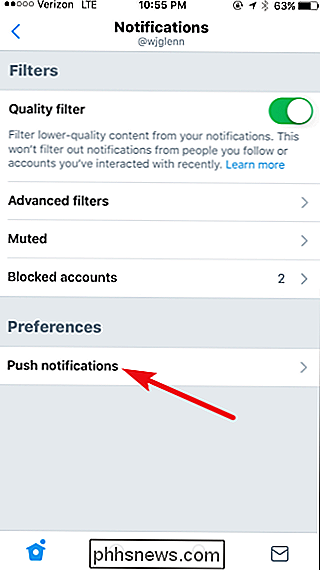
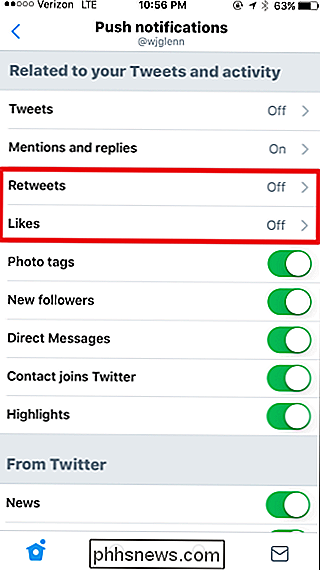
Aplikace Twitter ve výchozím nastavení pouze upozorní na to, že si myslí, že jsou "Důležité", založené na algoritmu, který sleduje vaše chování. Pokud chcete vidět každou zmínku, klepněte na volbu "Uvádí a odpovídá" a potom klepněte na nastavení "od kohokoli".
Stiskněte tlačítko "Zpět", dokud se nevrátíte na hlavní obrazovku aplikace Twitter a jste hotovi.
Na webu
Hraj na Twitter na webu, nejlépe na notebooku nebo stolním webovém prohlížeči a přihlaste se do svého účtu. Klikněte na obrázek svého profilu a v rozbalovací nabídce klikněte na možnost Nastavení a soukromí.
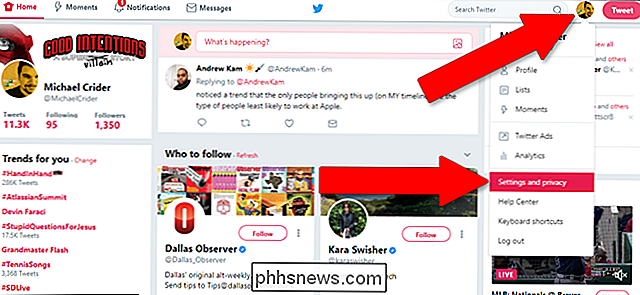
V levém sloupci klikněte na možnost Webové oznámení. Upozorňujeme, že zde nebudete moci vidět nastavení, pokud jste zablokovali všechna oznámení ve vašem prohlížeči.
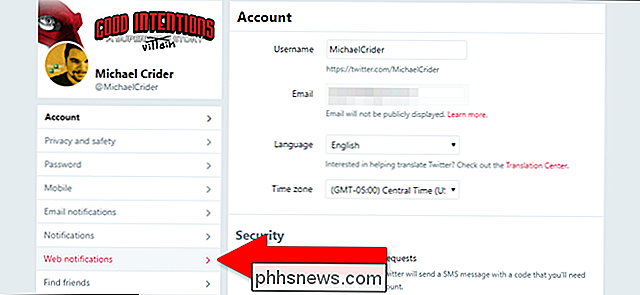
V nabídce "Typy oznámení" se ujistěte, že "dostanu odpověď, Tweet "je povoleno a" My Tweets are Retweeted "a" Somebody likes my Tweets "jsou deaktivovány.
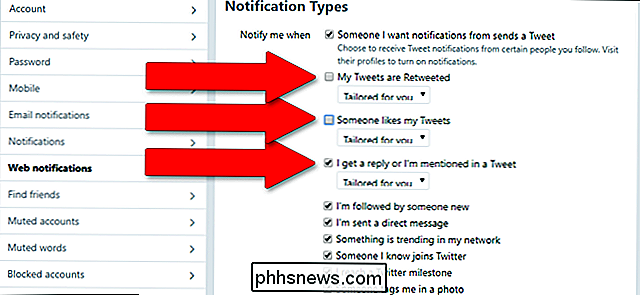
Když skončíte, klikněte na tlačítko" Uložit změny "a je dobré jít.
U aplikací třetích stran
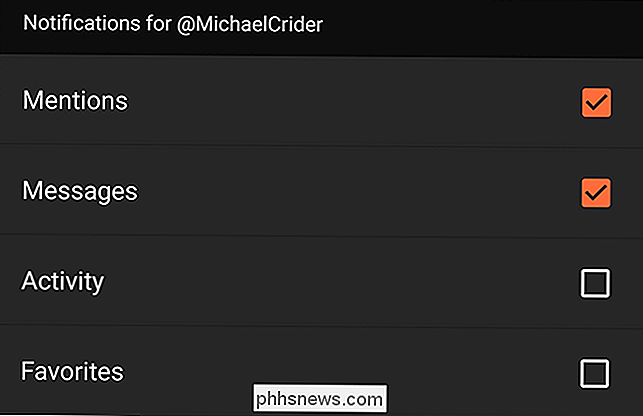
Pokud používáte aplikaci Twitter pro třetí strany, postup pro výběr konkrétních oznámení pro zobrazení a skrytí bude pro každou z nich odlišný. Obecně najdete možnosti někde v hlavním okně Nastavení aplikace v sekci Upozornění nebo Upozornění. Například v populárním Twitteru Fenixu pro Android je procesem tlačítko Profil> Nastavení> Upozornění a pak můžete povolit nebo zakázat oblíbené a oblíbené podle potřeby. Pokuste se trochu a měli byste najít funkčnost, kterou hledáte.

Jak uskutečňovat hovory a texty z vašeho smartphonu bez mobilní služby
Inteligentní telefony se staly nedílnou součástí našeho života a dopravci to vědí - takže si účtují spoustu peněz za něco, co vědí budete platit. Ale co když vám řeknu, že byste mohli používat telefon, včetně hovorů a textů, jen s Wi-Fi? Je to pravda - určitě to přichází s některými výstrahami, ale pokud se snažíte vyřadit účet za mobil (nebo jste nikdy neměli začít), stále můžete volat a texty na vašem smartphonu.

Proč vytvářet zaváděcí USB disk složitější než vytváření zaváděcích disků CD?
Vytváření zaváděcích disků CD a DVD bývá jednoduchým a přímočarým procesem, ale proč je složitější při vytváření zaváděcího záblesku pohony? Existuje opravdu tak velký rozdíl mezi oběma? Dnešní příspěvek SuperUser Q & A má odpověď na zvědavou čtenářskou otázku. Současná otázka a odpověď se k nám dostala s laskavým svolením SuperUser - podřízené rozdělení stackových výměn, komunitně řízeného seskupení webových stránek Otázky a odpovědi.



